कूक रैंसमवेयर (09.15.25)
कूक रैनसमवेयर क्या है?अगर आपको लगता है कि छुड़ौती अपराध केवल वास्तविक दुनिया में मौजूद है, तो दो बार सोचें। इंटरनेट फिरौती के अपराध के प्रतिदिन दर्ज होने के मामलों से भी बदतर है। रैनसमवेयर से संबंधित साइबर अपराध में इंटरनेट उपयोगकर्ताओं को हर साल लाखों डॉलर का नुकसान होता है। सवाल यह है कि एक बार प्रभावित होने के बाद, क्या उपयोगकर्ता को फिर से अपनी फाइलों तक पहुंच प्राप्त करने के साथ इसे हटाया जा सकता है? इस लेख में, हम कूक नामक सबसे घातक रैंसमवेयर में से एक का विश्लेषण करके उस प्रश्न का उत्तर देंगे। पीड़ित के डेटा मोचन के बदले में फिरौती शुल्क की मांग कर सकता है। यह Djvu परिवार के अंतर्गत आता है। यह देखते हुए कि कूक रैंसमवेयर इस परिवार के तहत दुर्भावनापूर्ण सॉफ़्टवेयर का केवल एक अंश है, इसकी अधिकांश विशेषताएं, साथ ही कार्यक्षमता, अन्य संस्करणों के समान है।
अगस्त 2019 तक, साइबर अपराधियों ने एन्क्रिप्शन एल्गोरिथम को AES से RSA में बदल दिया। इसका मतलब यह हुआ कि Djvu परिवार के सदस्यों के रैंसमवेयर हमलों का मुकाबला करने के लिए स्थापित किए गए सभी डिक्रिप्टिंग टूल पुराने हो गए। कुक एक्सटेंशन। लॉक की गई फ़ाइलों को फिरौती के नोट से आसानी से पहचाना जा सकता है, जिसे फ़ाइलों का एन्क्रिप्शन पूरा होने के बाद डेस्कटॉप पर गिरा दिया जाता है। टेक्स्ट फ़ाइल का नाम _readme.txt है।
दुखद वास्तविकता यह है कि 2020 में विकसित किए गए अधिकांश अन्य फ़ाइल-एन्क्रिप्टिंग दुर्भावनापूर्ण कार्यक्रमों की तरह, फिरौती शुल्क का भुगतान किए बिना फ़ाइलों को पुनर्प्राप्त करने की कोई उम्मीद नहीं है। भले ही, हम फिरौती शुल्क का भुगतान न करने की सलाह देते हैं क्योंकि आपकी फ़ाइलों को पुनः प्राप्त करने की कोई गारंटी नहीं है। भले ही अपराधी सद्भावना में फाइलों को डिक्रिप्ट करने की अपनी क्षमता का प्रदर्शन करते हैं, गंभीर वित्तीय नुकसान और तनाव से बचने के लिए किसी भी शुल्क का भुगतान करने से बचना चाहिए। अपराधियों के संपर्क में है। विशेष रूप से कूक रैंसमवेयर के लिए, संपर्क ईमेल पते [ईमेल संरक्षित] और [ईमेल संरक्षित] हैं
फिरौती नोट कहता है:
ध्यान दें!
चिंता न करें, आप अपनी सभी फ़ाइलें वापस कर सकते हैं!
फ़ोटो, डेटाबेस, दस्तावेज़ और अन्य महत्वपूर्ण जैसी आपकी सभी फ़ाइलें मजबूत एन्क्रिप्शन और अद्वितीय कुंजी के साथ एन्क्रिप्ट की गई हैं। >
फ़ाइलों को पुनर्प्राप्त करने का एकमात्र तरीका आपके लिए डिक्रिप्ट टूल और अद्वितीय कुंजी खरीदना है।
यह सॉफ़्टवेयर आपकी सभी एन्क्रिप्टेड फ़ाइलों को डिक्रिप्ट करेगा।
आपके पास क्या गारंटी है?
p>
आप अपने पीसी से अपनी एक एन्क्रिप्टेड फाइल भेज सकते हैं और हम इसे मुफ्त में डिक्रिप्ट करते हैं।
लेकिन हम केवल 1 फाइल को मुफ्त में डिक्रिप्ट कर सकते हैं। फ़ाइल में मूल्यवान जानकारी नहीं होनी चाहिए।
आप वीडियो अवलोकन डिक्रिप्ट टूल प्राप्त कर सकते हैं और देख सकते हैं:
https://we.tl/t-gSEEREZ5tS
कीमत निजी कुंजी और डिक्रिप्ट सॉफ़्टवेयर का मूल्य $980 है।
यदि आप पहले 72 घंटों में हमसे संपर्क करते हैं तो 50% छूट उपलब्ध है, यह आपके लिए $490 की कीमत है।
कृपया ध्यान दें कि आप कभी भी पुनर्स्थापित नहीं करेंगे। भुगतान के बिना आपका डेटा।
यदि आपको 6 घंटे से अधिक उत्तर नहीं मिलता है, तो अपना ई-मेल "स्पैम" या "जंक" फ़ोल्डर जांचें।
इस सॉफ़्टवेयर को प्राप्त करने के लिए आपको हमारे ई-मेल पर लिखना होगा:
[ईमेल संरक्षित]
हमसे संपर्क करने के लिए आरक्षित ई-मेल पता:
p>
[ईमेल संरक्षित]
आपकी व्यक्तिगत आईडी:
चाहे आप कितने भी हताश क्यों न हों, आपको इन मांगों का पालन नहीं करना चाहिए। अधिकांश पीड़ितों को पूरी राशि या मांग की गई राशि के एक अंश का भुगतान करने पर खेद होता है क्योंकि अपराधी भुगतान प्राप्त करने के बाद चुप हो जाते हैं।
कुक रैंसमवेयर सिस्टम में बदलाव कर सकता है, जिससे डिवाइस सामान्य रूप से काम करने में विफल हो जाता है। यह आमतौर पर डेटा रिकवरी सॉल्यूशंस को ब्लॉक करता है, फाइल रिस्टोर करने के विकल्प और सुरक्षा टूल में हेरफेर करता है। यह किसी भी सुविधा या सॉफ़्टवेयर प्रोग्राम पर हमला करता है जो डेटा को पुनर्प्राप्त करने या वायरस से छुटकारा पाने में आसान हो सकता है।
यह खतरा तब तक दुर्भावनापूर्ण गतिविधियों को निष्पादित करने के लिए उत्सुक है जब तक यह लाभ प्राप्त करने के क्षण में परिवर्तन को भी ट्रिगर करता है सिस्टम तक पहुंच। एक बार जब यह फ़ाइलों को एन्क्रिप्ट करना शुरू कर देता है, तो यह पहले से ही किसी भी सुरक्षा उपकरण और फ़ाइल पुनर्प्राप्ति समाधानों को हटाने का मौलिक कार्य कर चुका होगा। कूक रैंसमवेयर यह सुनिश्चित करने के लिए गुप्त रणनीति का उपयोग करता है कि जब तक यह अपना मिशन पूरा नहीं कर लेता तब तक इसका पता नहीं चलता।
ज्यादातर मामलों में, पीड़ित केवल कूक रैंसमवेयर के अस्तित्व को नोटिस करते हैं, जब वे .kook एक्सटेंशन और डेस्कटॉप पर फिरौती नोट वाली फ़ाइलों को देखना शुरू करते हैं। जैसा कि पहले उल्लेख किया गया है, संदेश को अनदेखा किया जाना चाहिए क्योंकि हमले के पीछे अपराधियों से संपर्क करने से कुछ भी अच्छा नहीं हो सकता है। वे पीड़ितों की फाइलों की परवाह नहीं करते हैं, वे केवल पीड़ितों को डराकर क्रिप्टोकरंसी की उगाही कर रहे हैं।
घबराहट के कारण, पीड़ितों को फिरौती की फीस का भुगतान करना पड़ता है ताकि वे और अधिक निराश हो जाएं। उनकी फाइलें वापस प्राप्त करें। हमारे विशेषज्ञों के अनुसार, पीड़ितों को किसी भी मांग को बर्दाश्त नहीं करना चाहिए या आगे नुकसान से बचने के लिए अपराधियों के साथ बातचीत नहीं करनी चाहिए। इसके बजाय, कूक रैंसमवेयर को हटाने का प्रयास करने से पहले एन्क्रिप्टेड फ़ाइलों की एक प्रति बनाना और उन्हें एक दूरस्थ माध्यम में संग्रहीत करना सबसे अच्छा है। एन्क्रिप्टेड फ़ाइलों को रखना, भले ही आपके पास तत्काल समाधान न हो, भविष्य में एक डिक्रिप्टर संस्करण जो .kook एन्क्रिप्टेड फ़ाइलों को अनलॉक कर सकता है, जारी होने के बाद उन्हें पुनर्प्राप्त करने में मदद करेगा।
कूक रैनसमवेयर कैसे निकालें?कुक रैंसमवेयर केवल .kook एक्सटेंशन के साथ फाइलों को जोड़ने की अपनी क्षमता प्रदर्शित कर सकता है, लेकिन पृष्ठभूमि में, सिस्टम में बहुत सारे बदलाव होते हैं। यही कारण है कि इसे खोजने पर तत्काल कार्रवाई की जानी चाहिए।
यदि आपके पास बैकअप फ़ाइलें दूरस्थ रूप से संग्रहीत हैं, तो आप यह सुनिश्चित करने के लिए आगे बढ़ सकते हैं कि कूक रैंसमवेयर पूरी तरह से और ठीक से हटा दिया गया है। बैकअप स्टोरेज के रूप में बाहरी स्टोरेज डिवाइस के साथ, आप अपनी फाइलों को दूषित होने से बचा सकते हैं। अन्यथा, द्वितीयक एन्क्रिप्शन के कारण आप अपना सारा डेटा खो सकते हैं।
कुक रैंसमवेयर हटाने के निर्देशDjvu परिवार अन्य मैलवेयर की तुलना में अधिक परिष्कृत है। उनकी पुनर्प्राप्ति के लिए फिरौती शुल्क की मांग करने के लिए फ़ाइलों को लॉक करने के बजाय, कूक जैसी रैंसमवेयर संस्थाएं, चीजों को एक कदम आगे ले जाती हैं और अधिक मॉड्यूल प्रदान करती हैं, जिससे डेटा के नुकसान की तुलना में अधिक नुकसान होता है। यहां कुछ कारण दिए गए हैं कि आपको कूक रैंसमवेयर को जल्दी से क्यों निकालना चाहिए:
C:\Windows\System32\drivers\etc\
एक बार संक्रमित हो जाने पर, फ़ाइल रिकवरी की एकमात्र उम्मीद हमले से पहले किए गए रिमोट बैकअप के माध्यम से होती है। इस तरह के बैकअप के बिना, आपकी फाइलें चली जाती हैं। हालाँकि, आप अभी भी अलग से एन्क्रिप्ट की गई फ़ाइलों का बैकअप बना सकते हैं।
अब, हमारी निष्कासन प्रक्रिया का पालन करने से पहले, सुनिश्चित करें कि आपने एक बैकअप बना लिया है, किसी अन्य वायरस के लिए कंप्यूटर को स्कैन किया है और उन्हें क्वारंटाइन किया है, वायरस से जुड़े किसी भी ऐप को हटा दिया है, और स्टैंडबाय पर एक विश्वसनीय पीसी मरम्मत उपकरण है। एक बार तैयार हो जाने पर, आप नीचे दिए गए निर्देशों के साथ आगे बढ़ सकते हैं और स्थायी रूप से वायरस से छुटकारा पा सकते हैं:
अपने डिवाइस से कूक रैनसमवेयर को हटाने के लिए, नीचे दिए गए चरणों का पालन करें:
चरण 1. Windows से Kook Ransomware निकालें
चरण 2. Mac OS X से Kook Ransomware हटाएं
चरण 3. Internet Explorer से Kook Ransomware से छुटकारा पाएं
चरण 4. Microsoft Edge से Kook Ransomware अनइंस्टॉल करें
चरण 5. Mozilla Firefox से Kook Ransomware हटाएं
चरण 6. Google Chrome से Kook Ransomware निकालें
चरण 7. सफारी से कूक रैंसमवेयर से छुटकारा पाएं
विंडोज से कूक रैंसमवेयर कैसे निकालेंकुक रैनसमवेयर के सामान्य लक्षणों में से एक यह है कि वे वैध कार्यक्रमों के रूप में प्रस्तुत करना पसंद करते हैं या आपके कंप्यूटर को संक्रमित करने के लिए वैध कार्यक्रमों के साथ बंडल किए जा सकते हैं। कूक रैनसमवेयर के जोखिम का सामना करते समय आपको सबसे पहले जो करना होगा, वह है इसके साथ आए प्रोग्राम को अनइंस्टॉल करना।
विंडोज से संभावित रूप से दुर्भावनापूर्ण और अवांछित प्रोग्रामों को हटाने के लिए और कूक रैंसमवेयर से स्थायी रूप से छुटकारा पाने के लिए , इन निर्देशों का पालन करें:
1. दुर्भावनापूर्ण प्रोग्राम अनइंस्टॉल करें।प्रारंभ पर क्लिक करें, फिर खोज बॉक्स में नियंत्रण कक्ष टाइप करें। खोज परिणामों से कंट्रोल पैनल क्लिक करें, फिर प्रोग्राम के अंतर्गत एक प्रोग्राम अनइंस्टॉल करें लिंक पर क्लिक करें। विंडोज 7 कंप्यूटर के लिए कंट्रोल पैनल एक जैसा दिखता है, लेकिन विंडोज एक्सपी यूजर्स के लिए, इसके बजाय प्रोग्राम जोड़ें/निकालें पर क्लिक करें।
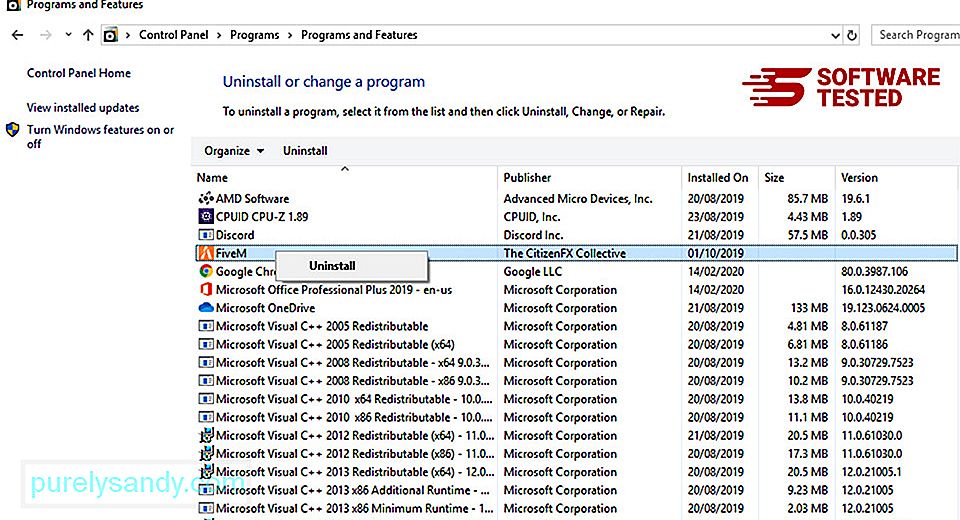
Windows 10 उपयोगकर्ताओं के लिए, आप प्रारंभ करें > सेटिंग्स > ऐप्स > ऐप्स & विशेषताएं.
६१४६३
२. कूक रैनसमवेयर और अन्य संबंधित प्रोग्राम अनइंस्टॉल करें।अपने कंप्यूटर पर प्रोग्राम की सूची में, हाल ही में इंस्टॉल किए गए या संदिग्ध प्रोग्राम देखें, जिनके बारे में आपको संदेह है कि वे मैलवेयर हैं।
उन्हें क्लिक करके अनइंस्टॉल करें (या दाएं- क्लिक करें यदि आप नियंत्रण कक्ष में हैं), तो अनइंस्टॉल करें चुनें। कार्रवाई की पुष्टि करने के लिए एक बार फिर अनइंस्टॉल क्लिक करें। स्थापना रद्द करने की प्रक्रिया पूरी होने तक प्रतीक्षा करें।
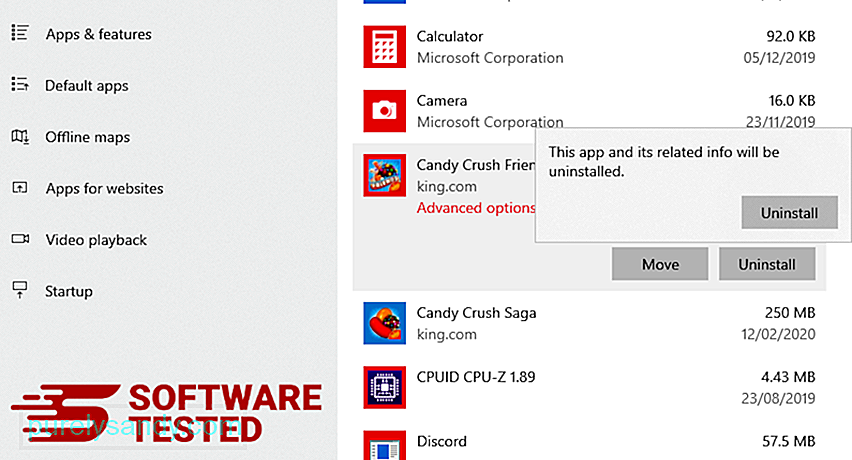
ऐसा करने के लिए, उस प्रोग्राम के शॉर्टकट पर राइट-क्लिक करें जिसे आपने अनइंस्टॉल किया है, फिर गुण चुनें।
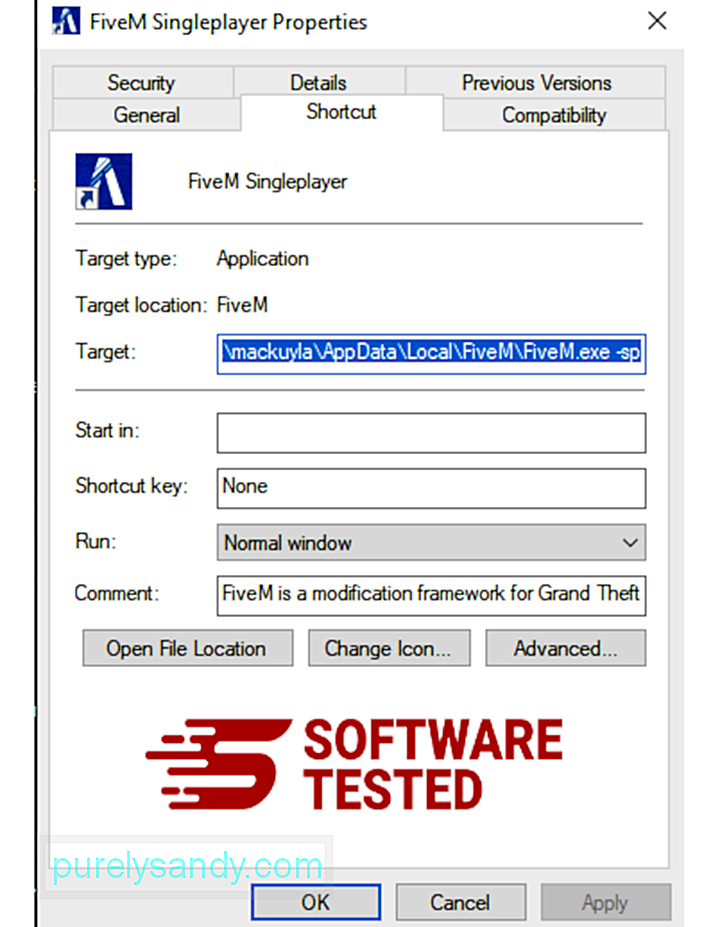
इसे स्वचालित रूप से शॉर्टकट टैब खोलना चाहिए। लक्ष्य फ़ील्ड देखें और उस लक्ष्य URL को हटा दें जो मैलवेयर से संबंधित है। यह URL आपके द्वारा अनइंस्टॉल किए गए दुर्भावनापूर्ण प्रोग्राम के इंस्टॉलेशन फ़ोल्डर की ओर इशारा करता है।
4. प्रोग्राम के सभी शॉर्टकट के लिए ऊपर सूचीबद्ध सभी चरणों को दोहराएं।डेस्कटॉप, स्टार्ट मेनू और टास्कबार सहित, उन सभी स्थानों की जाँच करें जहाँ ये शॉर्टकट सहेजे जा सकते हैं।
5। रीसायकल बिन को खाली करें।एक बार जब आप विंडोज से सभी अवांछित प्रोग्राम और फाइलों को हटा दें, तो कूक रैनसमवेयर से पूरी तरह से छुटकारा पाने के लिए अपने रीसायकल बिन को साफ करें। अपने डेस्कटॉप पर रीसायकल बिन पर राइट-क्लिक करें, फिर रिसायकल बिन खाली करें चुनें। पुष्टि करने के लिए ठीक क्लिक करें।
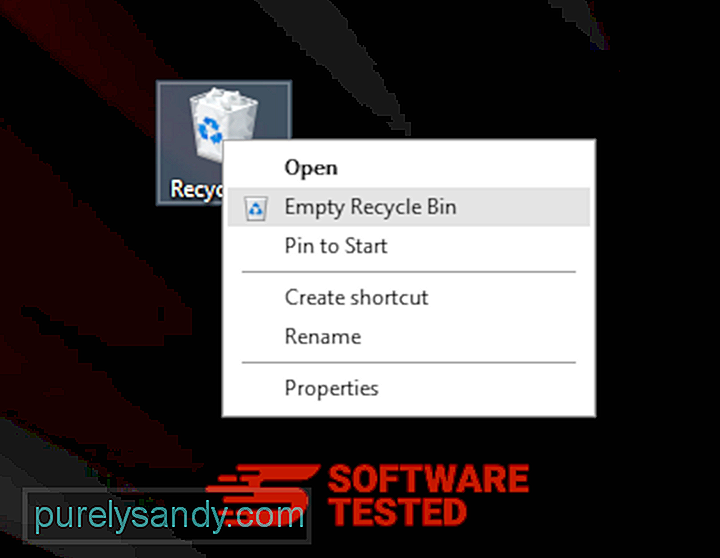
मैकोज़ विंडोज की तुलना में अधिक सुरक्षित है, लेकिन मैक पर मैलवेयर मौजूद होना असंभव नहीं है। अन्य ऑपरेटिंग सिस्टम की तरह, macOS भी दुर्भावनापूर्ण सॉफ़्टवेयर की चपेट में है। वास्तव में, मैक उपयोगकर्ताओं को लक्षित करने वाले पिछले कई मैलवेयर हमले हुए हैं।
मैक से कूक रैनसमवेयर को हटाना अन्य ओएस की तुलना में बहुत आसान है। यहां पूरी गाइड है:
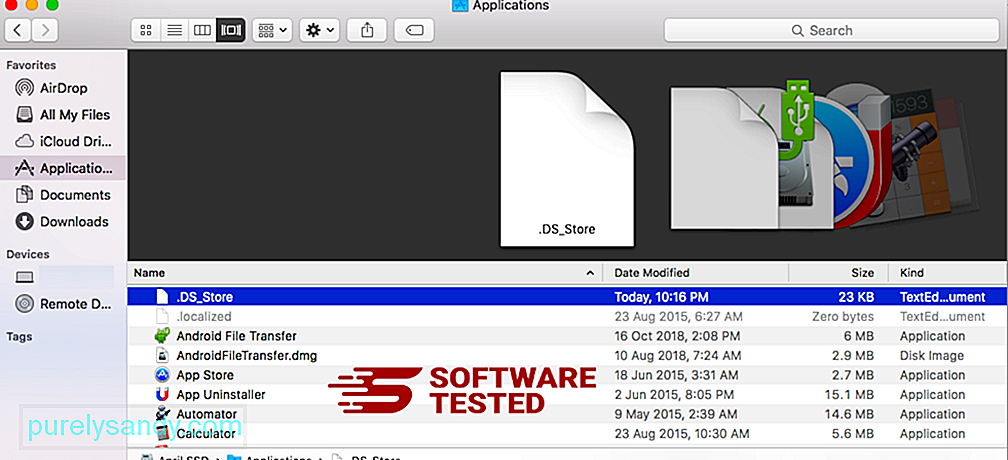
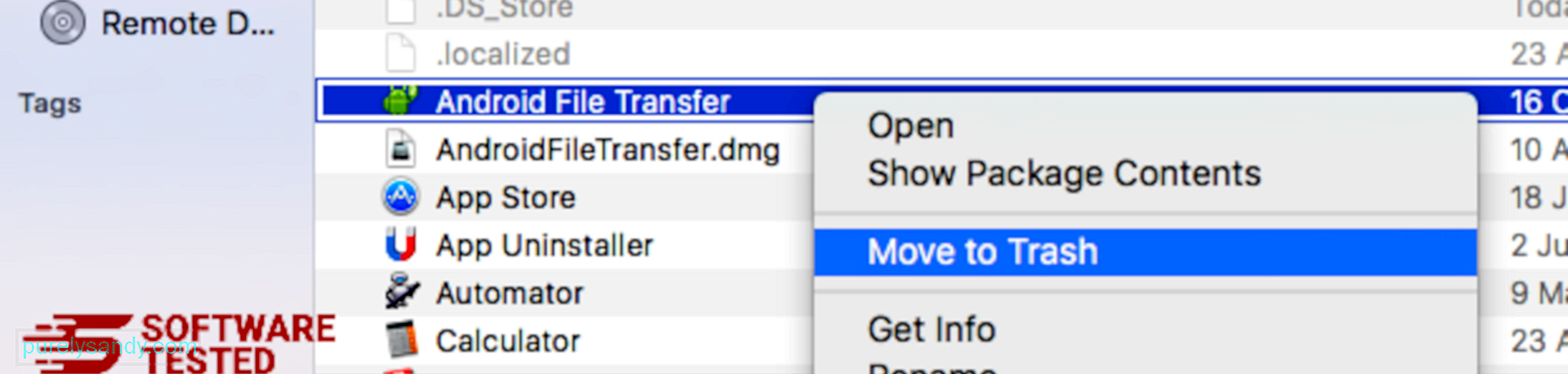
कुक रैनसमवेयर से पूरी तरह छुटकारा पाने के लिए, अपना ट्रैश खाली करें। >
इंटरनेट एक्सप्लोरर से कूक रैनसमवेयर से कैसे छुटकारा पाएंयह सुनिश्चित करने के लिए कि आपके ब्राउज़र को हैक करने वाला मैलवेयर पूरी तरह से चला गया है और इंटरनेट एक्सप्लोरर पर सभी अनधिकृत परिवर्तन उलट दिए गए हैं, नीचे दिए गए चरणों का पालन करें:
1. खतरनाक ऐड-ऑन से छुटकारा पाएं।जब मैलवेयर आपके ब्राउज़र को हाईजैक कर लेता है, तो एक स्पष्ट संकेत यह होता है कि जब आप ऐड-ऑन या टूलबार देखते हैं जो आपकी जानकारी के बिना अचानक इंटरनेट एक्सप्लोरर पर दिखाई देते हैं। इन ऐड-ऑन को अनइंस्टॉल करने के लिए, इंटरनेट एक्सप्लोरर लॉन्च करें, मेनू खोलने के लिए ब्राउज़र के ऊपरी-दाएं कोने में गियर आइकन पर क्लिक करें, फिर ऐड-ऑन प्रबंधित करें चुनें। 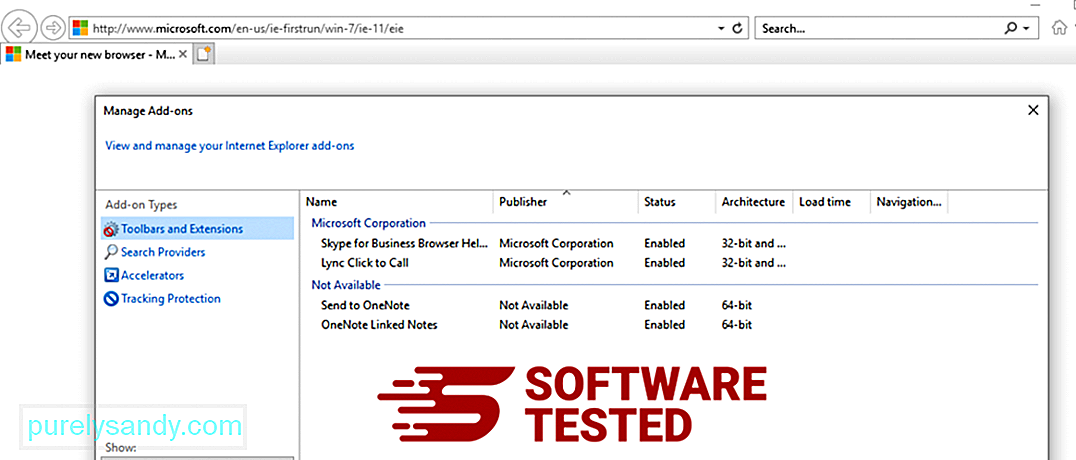
जब आप ऐड-ऑन प्रबंधित करें विंडो देखें, तो (मैलवेयर का नाम) और अन्य संदिग्ध प्लग इन/ऐड-ऑन देखें। आप अक्षम करें क्लिक करके इन प्लग इन/ऐड-ऑन को अक्षम कर सकते हैं। २४६४८
२. मैलवेयर के कारण अपने होमपेज पर किसी भी बदलाव को उलट दें।यदि आपके पास अचानक एक अलग प्रारंभ पृष्ठ है या आपका डिफ़ॉल्ट खोज इंजन बदल दिया गया है, तो आप इसे इंटरनेट एक्सप्लोरर की सेटिंग के माध्यम से वापस बदल सकते हैं। ऐसा करने के लिए, ब्राउज़र के ऊपरी-दाएँ कोने में स्थित गियर आइकन पर क्लिक करें, फिर इंटरनेट विकल्प चुनें। 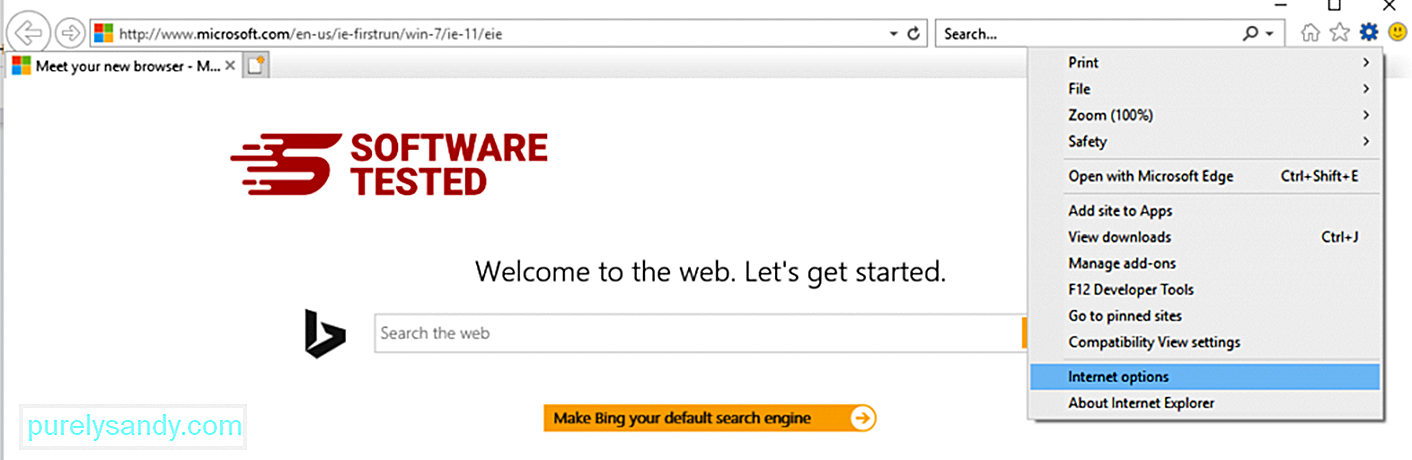
सामान्य टैब के अंतर्गत, मुखपृष्ठ URL हटाएं और अपना पसंदीदा मुखपृष्ठ दर्ज करें। नई सेटिंग सहेजने के लिए लागू करेंक्लिक करें। 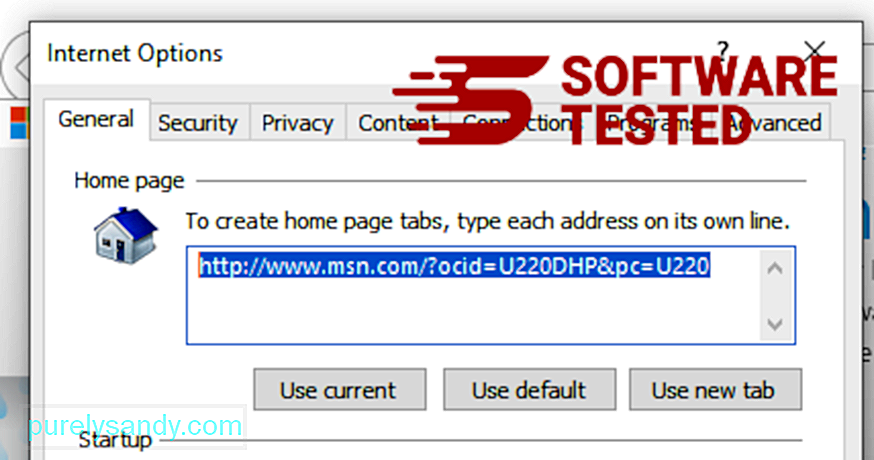
इंटरनेट एक्सप्लोरर मेनू (शीर्ष पर गियर आइकन) से, इंटरनेट विकल्प चुनें। उन्नत टैब पर क्लिक करें, फिर रीसेट करें चुनें। 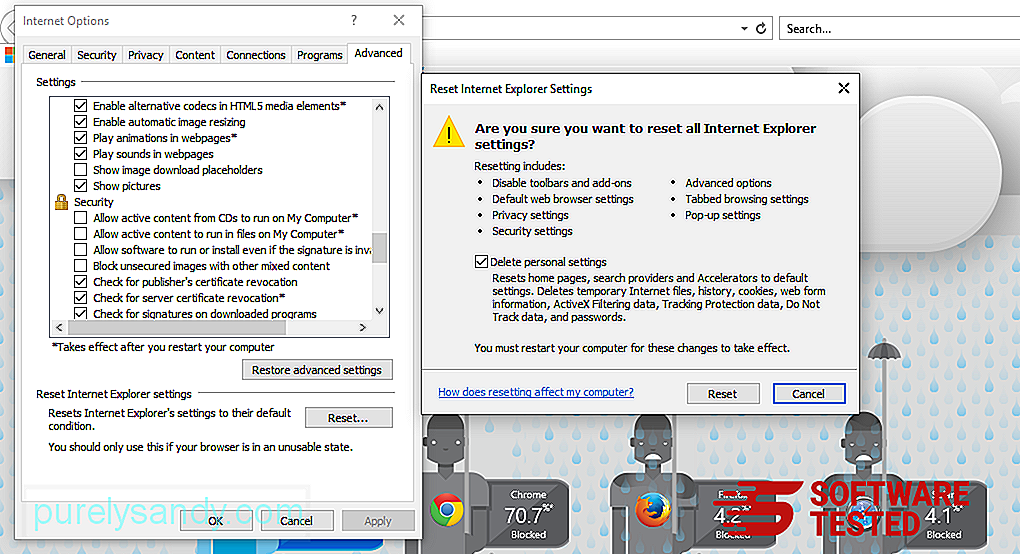
रीसेट विंडो में, व्यक्तिगत सेटिंग हटाएं पर टिक करें और कार्रवाई की पुष्टि करने के लिए एक बार फिर रीसेट करें बटन क्लिक करें।
माइक्रोसॉफ्ट एज पर कूक रैनसमवेयर को अनइंस्टॉल कैसे करें
यदि आपको संदेह है कि आपका कंप्यूटर मैलवेयर से संक्रमित हो गया है और आपको लगता है कि आपका Microsoft Edge ब्राउज़र प्रभावित हुआ है, तो सबसे अच्छा काम यह है कि आप अपने ब्राउज़र को रीसेट करें।
रीसेट करने के दो तरीके हैं आपके कंप्यूटर पर मैलवेयर के सभी निशानों को पूरी तरह से हटाने के लिए आपकी Microsoft एज सेटिंग्स। अधिक जानकारी के लिए नीचे दिए गए निर्देश देखें।
विधि 1: एज सेटिंग्स के माध्यम से रीसेट करना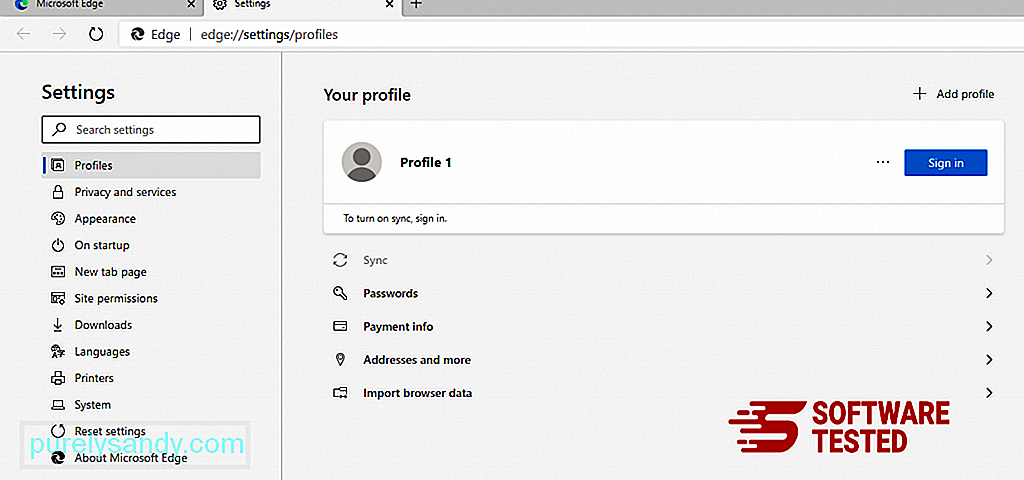
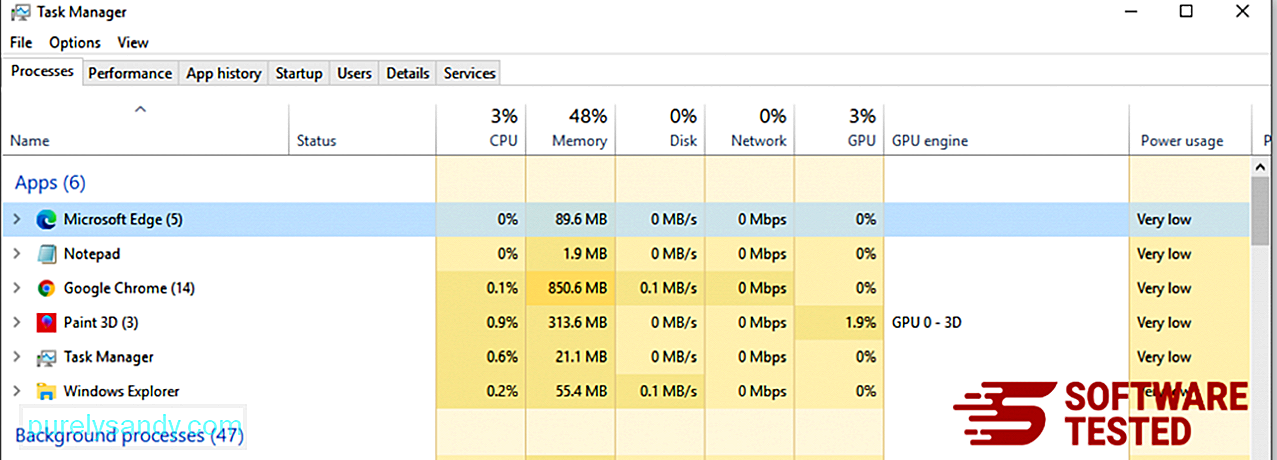
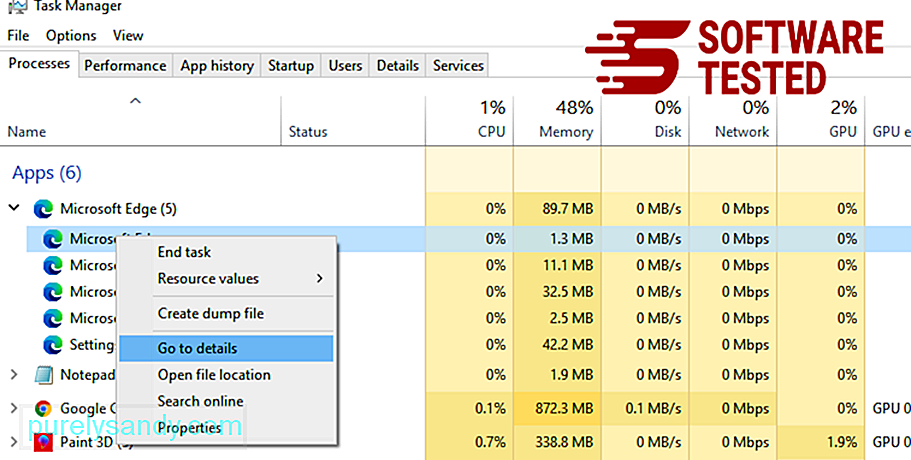
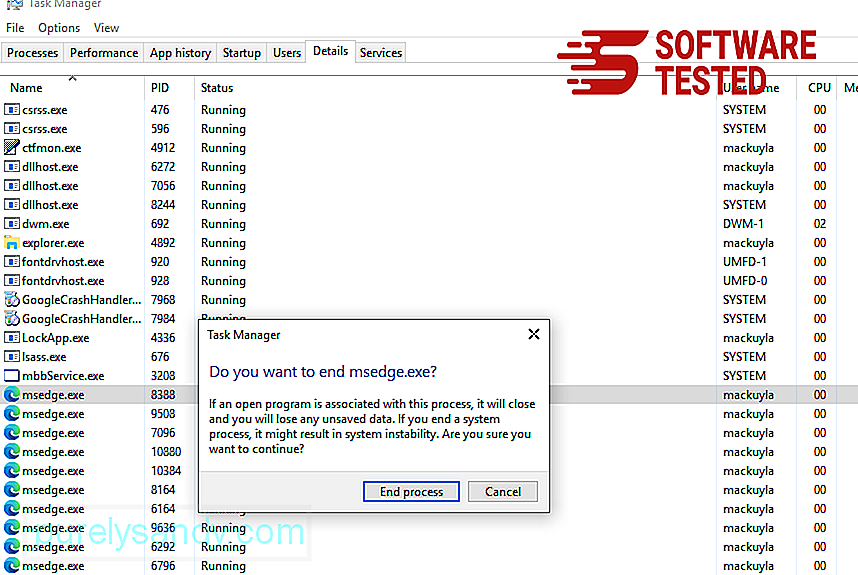
Microsoft Edge को रीसेट करने का दूसरा तरीका कमांड का उपयोग करना है। यह एक उन्नत तरीका है जो बेहद उपयोगी है यदि आपका माइक्रोसॉफ्ट एज ऐप क्रैश होता रहता है या बिल्कुल नहीं खुलता है। इस पद्धति का उपयोग करने से पहले अपने महत्वपूर्ण डेटा का बैकअप लेना सुनिश्चित करें।
ऐसा करने के लिए यहां चरण दिए गए हैं:
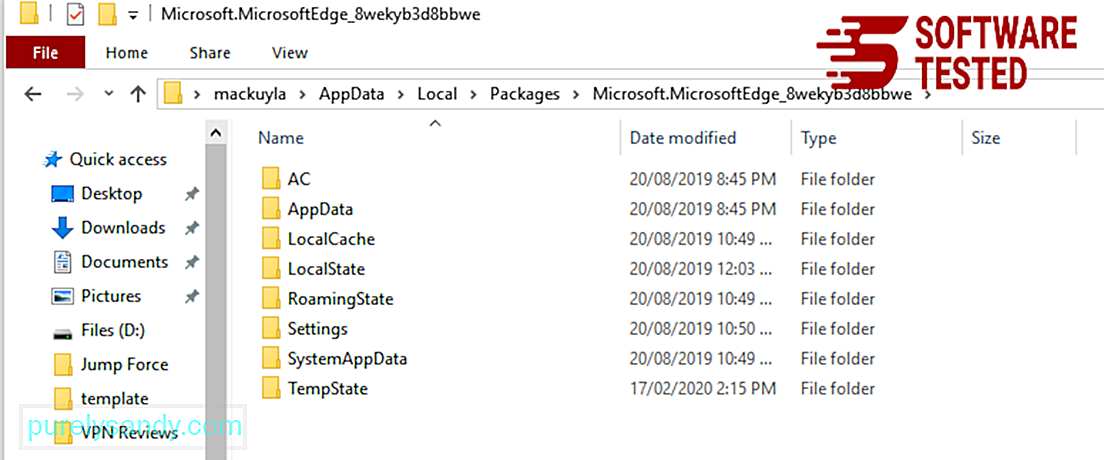
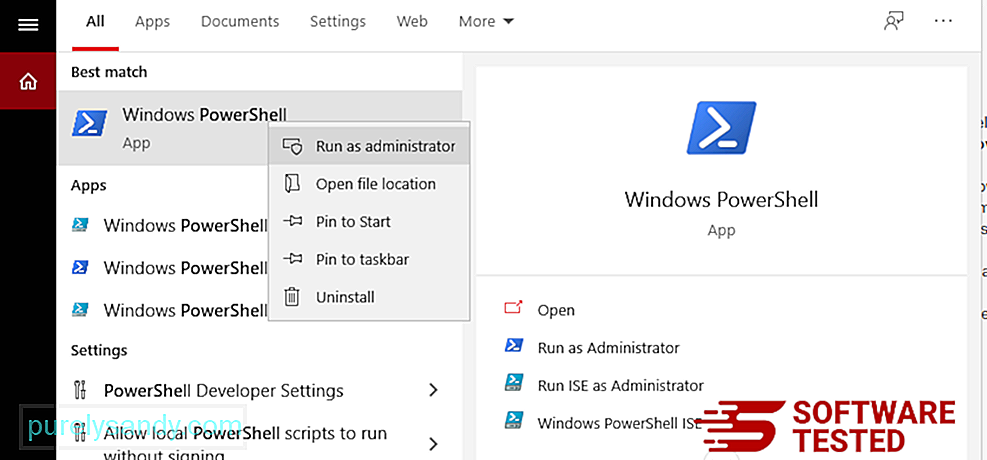
Get-AppXPackage -AllUsers -Name Microsoft.MicrosoftEdge | Foreach {Add-AppxPackage -DisableDevelopmentMode -Register $($_.InstallLocation)\AppXManifest.xml -Verbose} 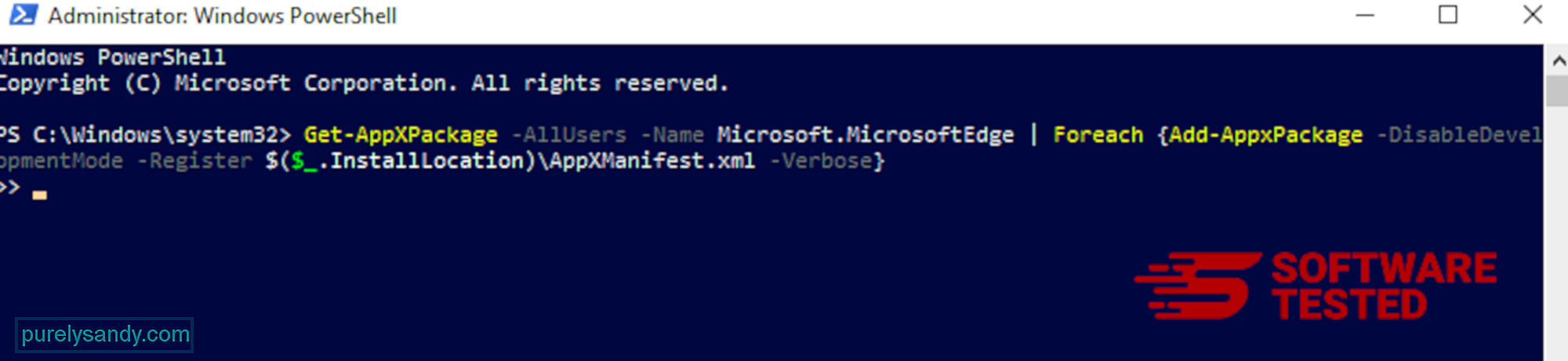
किसी भी अपरिचित एक्सटेंशन के लिए Firefox की जाँच करें जिसे इंस्टॉल करना आपको याद नहीं है। इस बात की बहुत अधिक संभावना है कि ये एक्सटेंशन मैलवेयर द्वारा इंस्टॉल किए गए थे। ऐसा करने के लिए, मोज़िला फ़ायरफ़ॉक्स लॉन्च करें, ऊपरी-दाएँ कोने में मेनू आइकन पर क्लिक करें, फिर ऐड-ऑन > एक्सटेंशन.
एक्सटेंशन विंडो में, Kook Ransomware और अन्य संदिग्ध प्लग इन चुनें। एक्सटेंशन के बगल में तीन-बिंदु वाले मेनू पर क्लिक करें, फिर इन एक्सटेंशन को हटाने के लिए निकालें चुनें। १०७४६८
२. यदि आपका मुखपृष्ठ मैलवेयर से प्रभावित था, तो उसे वापस डिफ़ॉल्ट में बदलें। 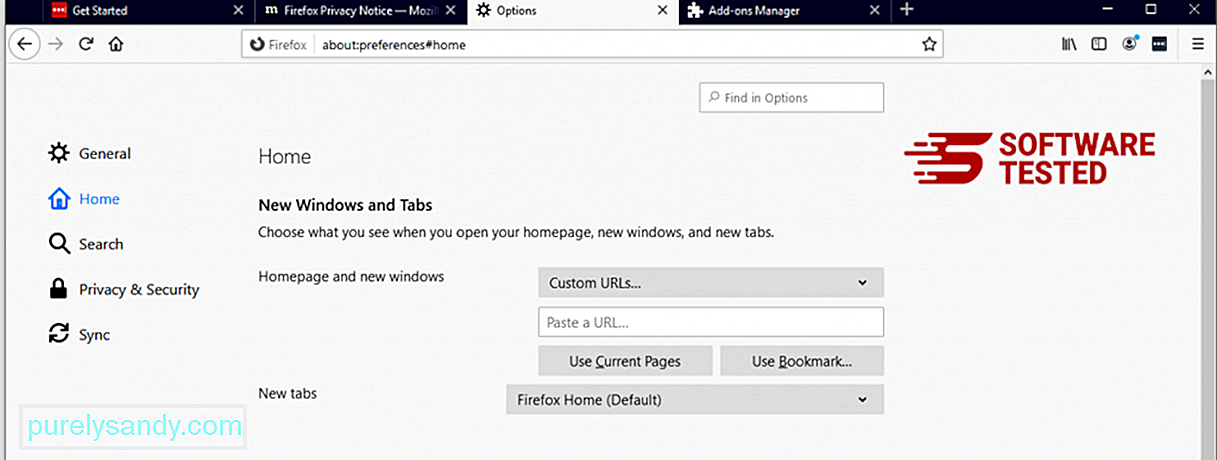
ब्राउज़र के ऊपरी-दाएँ कोने में फ़ायरफ़ॉक्स मेनू पर क्लिक करें, फिर विकल्प > सामान्य। दुर्भावनापूर्ण मुखपृष्ठ हटाएं और अपना पसंदीदा URL टाइप करें। या आप डिफ़ॉल्ट होमपेज में बदलने के लिए पुनर्स्थापित क्लिक कर सकते हैं। नई सेटिंग सहेजने के लिए ठीकक्लिक करें।
3. मोज़िला फ़ायरफ़ॉक्स रीसेट करें।फ़ायरफ़ॉक्स मेनू पर जाएँ, फिर प्रश्न चिह्न (सहायता) पर क्लिक करें। समस्या निवारण जानकारी चुनें। अपने ब्राउज़र को एक नई शुरुआत देने के लिए फ़ायरफ़ॉक्स रीफ़्रेश करें बटन दबाएं. 
उपरोक्त चरणों को पूरा करने के बाद, कूक रैंसमवेयर आपके मोज़िला फ़ायरफ़ॉक्स ब्राउज़र से पूरी तरह से हट जाएगा।
Google क्रोम से कूक रैनसमवेयर कैसे निकालेंअपने कंप्यूटर से कूक रैनसमवेयर को पूरी तरह से हटाने के लिए, आपको Google क्रोम पर सभी परिवर्तनों को उलटने की जरूरत है, आपकी अनुमति के बिना जोड़े गए संदिग्ध एक्सटेंशन, प्लग-इन और ऐड-ऑन को अनइंस्टॉल करना होगा।
अनुसरण करें कूक रैनसमवेयर को Google क्रोम से हटाने के लिए नीचे दिए गए निर्देश:
1. दुर्भावनापूर्ण प्लगइन्स हटाएं।Google Chrome ऐप लॉन्च करें, फिर ऊपरी दाएं कोने में मेनू आइकन पर क्लिक करें। अधिक टूल > एक्सटेंशन। कूक रैनसमवेयर और अन्य दुर्भावनापूर्ण एक्सटेंशन देखें। इन एक्सटेंशन को हाइलाइट करें जिन्हें आप अनइंस्टॉल करना चाहते हैं, फिर उन्हें हटाने के लिए निकालें क्लिक करें। ८००२३
२. परिवर्तनों को अपने मुखपृष्ठ और डिफ़ॉल्ट खोज इंजन में वापस लाएं।Chrome के मेनू आइकन पर क्लिक करें और सेटिंग चुनें। क्लिक करें स्टार्टअप पर, फिर टिक करें एक विशिष्ट पृष्ठ या पृष्ठों का सेट खोलें। आप या तो एक नया पेज सेट कर सकते हैं या मौजूदा पेजों को अपने होमपेज के रूप में इस्तेमाल कर सकते हैं। 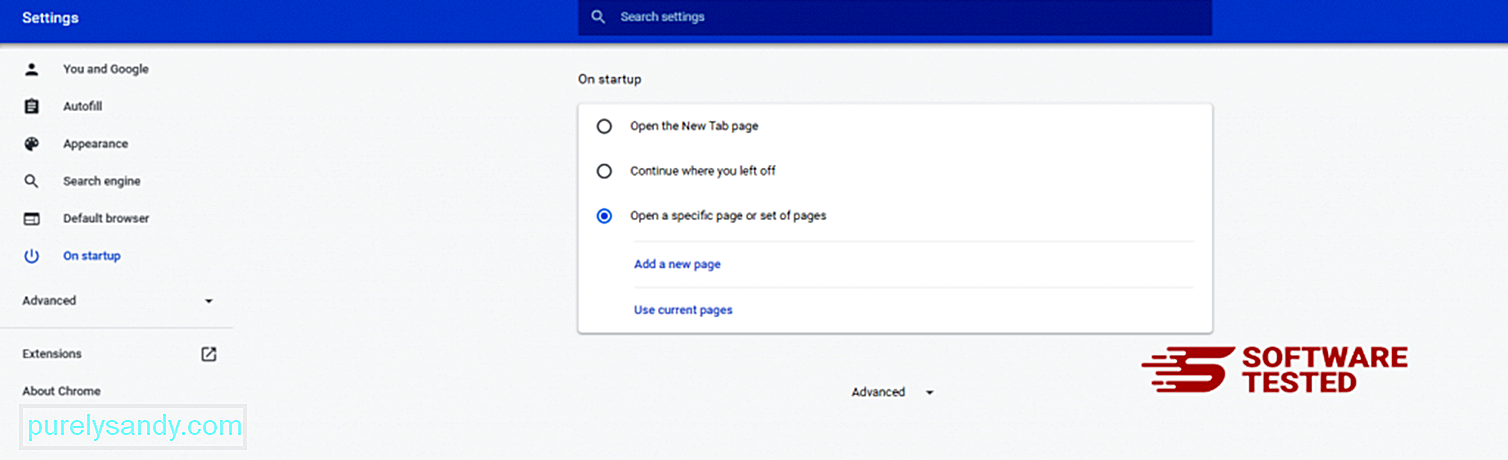
Google Chrome के मेनू आइकन पर वापस जाएं और सेटिंग > खोज इंजन, फिर खोज इंजन प्रबंधित करें क्लिक करें। आपको डिफ़ॉल्ट खोज इंजनों की एक सूची दिखाई देगी जो क्रोम के लिए उपलब्ध हैं। किसी भी खोज इंजन को हटा दें जो आपको लगता है कि संदिग्ध है। खोज इंजन के बगल में तीन-बिंदु वाले मेनू पर क्लिक करें और सूची से निकालें पर क्लिक करें। 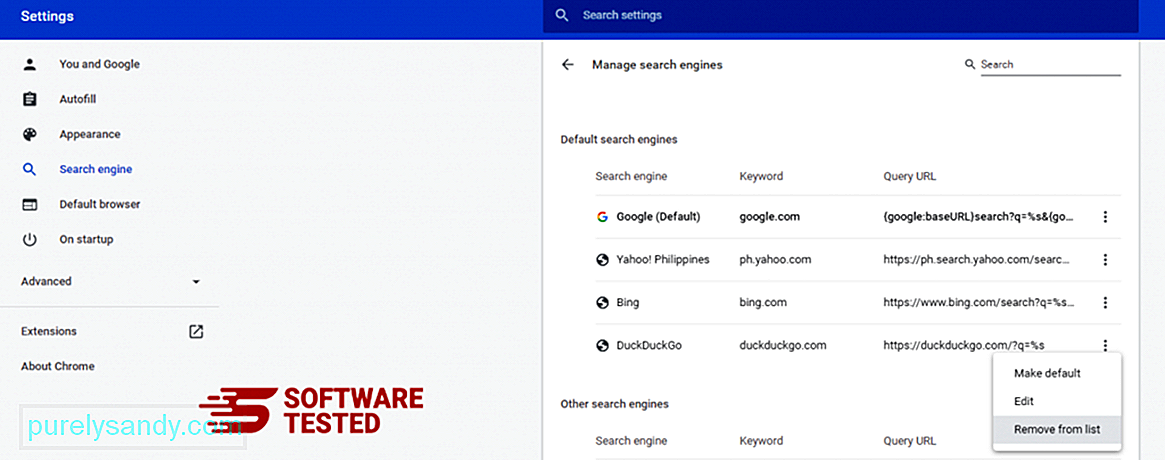
अपने ब्राउज़र के शीर्ष दाईं ओर स्थित मेनू आइकन पर क्लिक करें, और सेटिंग चुनें। पृष्ठ के नीचे तक स्क्रॉल करें, फिर रीसेट करें और साफ़ करें के अंतर्गत सेटिंग्स को उनके मूल डिफ़ॉल्ट पर पुनर्स्थापित करें पर क्लिक करें। कार्रवाई की पुष्टि करने के लिए सेटिंग्स रीसेट करें बटन पर क्लिक करें। 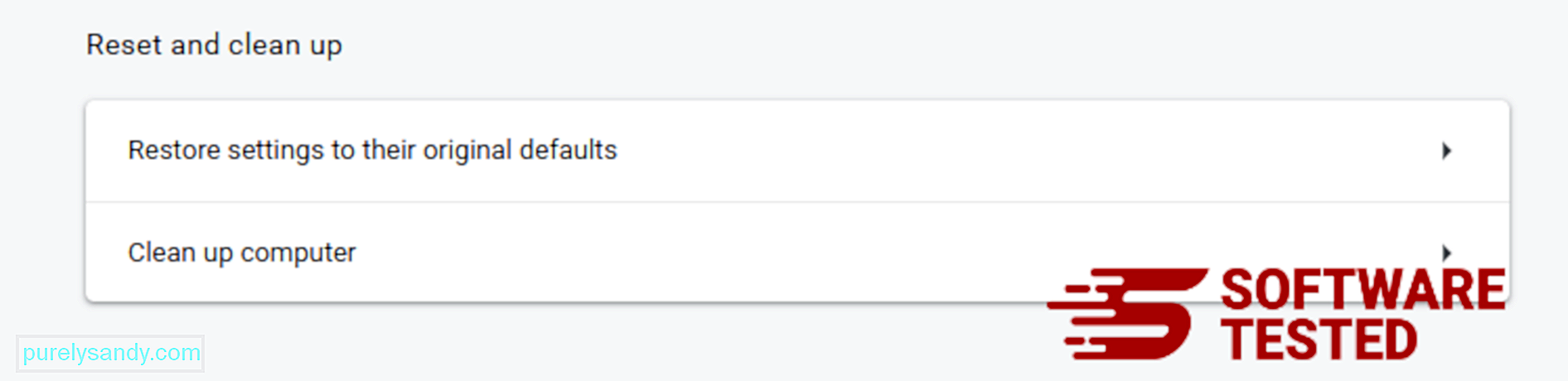
यह चरण आपके स्टार्टअप पृष्ठ, नए टैब, खोज इंजन, पिन किए गए टैब और एक्सटेंशन को रीसेट कर देगा। हालांकि, आपके बुकमार्क, ब्राउज़र इतिहास और सहेजे गए पासवर्ड सहेजे जाएंगे।
Safari से कूक रैंसमवेयर से कैसे छुटकारा पाएंकंप्यूटर का ब्राउज़र मैलवेयर के प्रमुख लक्ष्यों में से एक है — सेटिंग बदलना, नए एक्सटेंशन जोड़ना और डिफ़ॉल्ट खोज इंजन बदलना। इसलिए यदि आपको संदेह है कि आपकी सफारी कूक रैनसमवेयर से संक्रमित है, तो आप ये कदम उठा सकते हैं:
1. संदिग्ध एक्सटेंशन हटाएंSafari वेब ब्राउज़र लॉन्च करें और शीर्ष मेनू से Safari पर क्लिक करें। ड्रॉप-डाउन मेनू से प्राथमिकताएंक्लिक करें। 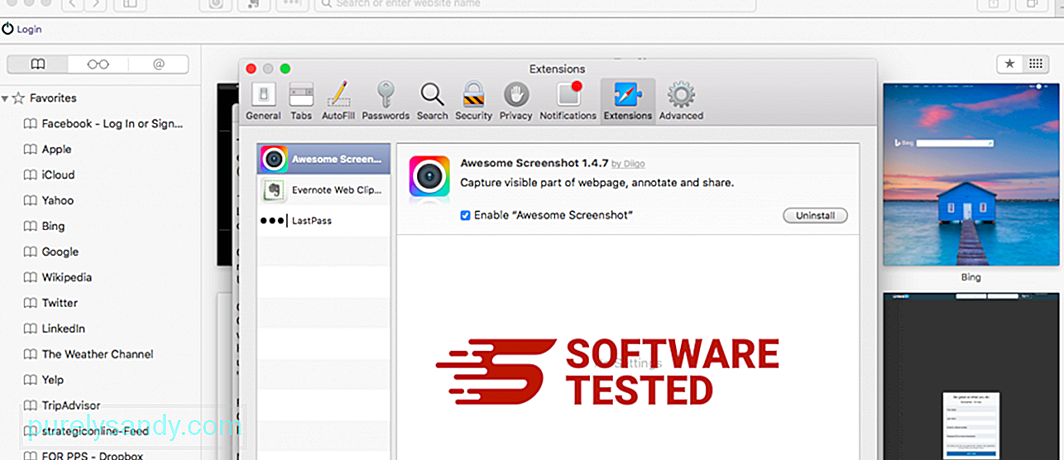
शीर्ष पर एक्सटेंशन टैब पर क्लिक करें, फिर बाएं मेनू पर वर्तमान में स्थापित एक्सटेंशन की सूची देखें। कूक रैंसमवेयर या अन्य एक्सटेंशन देखें जिन्हें इंस्टॉल करना आपको याद नहीं है। एक्सटेंशन को निकालने के लिए अनइंस्टॉल करें बटन क्लिक करें। अपने सभी संदिग्ध दुर्भावनापूर्ण एक्सटेंशन के लिए ऐसा करें।
2. परिवर्तनों को अपने मुखपृष्ठ पर वापस लाएंSafari खोलें, फिर Safari > पसंद। सामान्य पर क्लिक करें। मुखपृष्ठ फ़ील्ड देखें और देखें कि क्या इसे संपादित किया गया है। यदि आपका होमपेज कूक रैनसमवेयर द्वारा बदल दिया गया था, तो यूआरएल हटाएं और उस होमपेज में टाइप करें जिसका आप उपयोग करना चाहते हैं। वेबपेज के पते से पहले http:// को शामिल करना सुनिश्चित करें।
3. सफ़ारी रीसेट करें 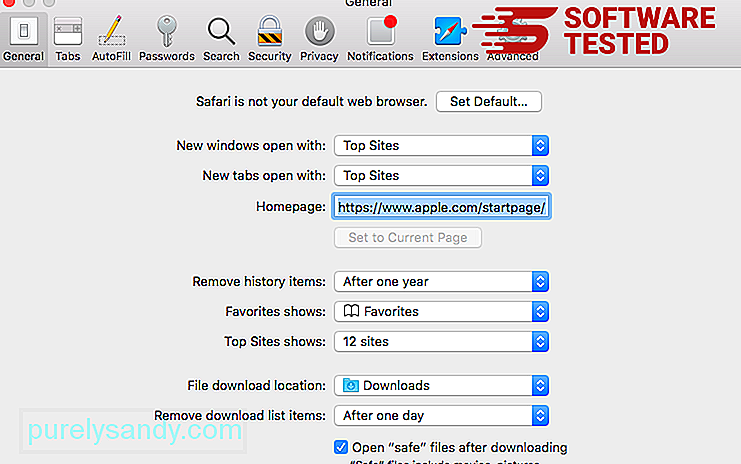
सफ़ारी ऐप खोलें और स्क्रीन के ऊपरी-बाएँ मेनू से सफ़ारी पर क्लिक करें। सफारी रीसेट करें पर क्लिक करें। एक डायलॉग विंडो खुलेगी जहां आप चुन सकते हैं कि आप किन तत्वों को रीसेट करना चाहते हैं। इसके बाद, कार्रवाई को पूरा करने के लिए रीसेट करें बटन क्लिक करें।
यूट्यूब वीडियो: कूक रैंसमवेयर
09, 2025

